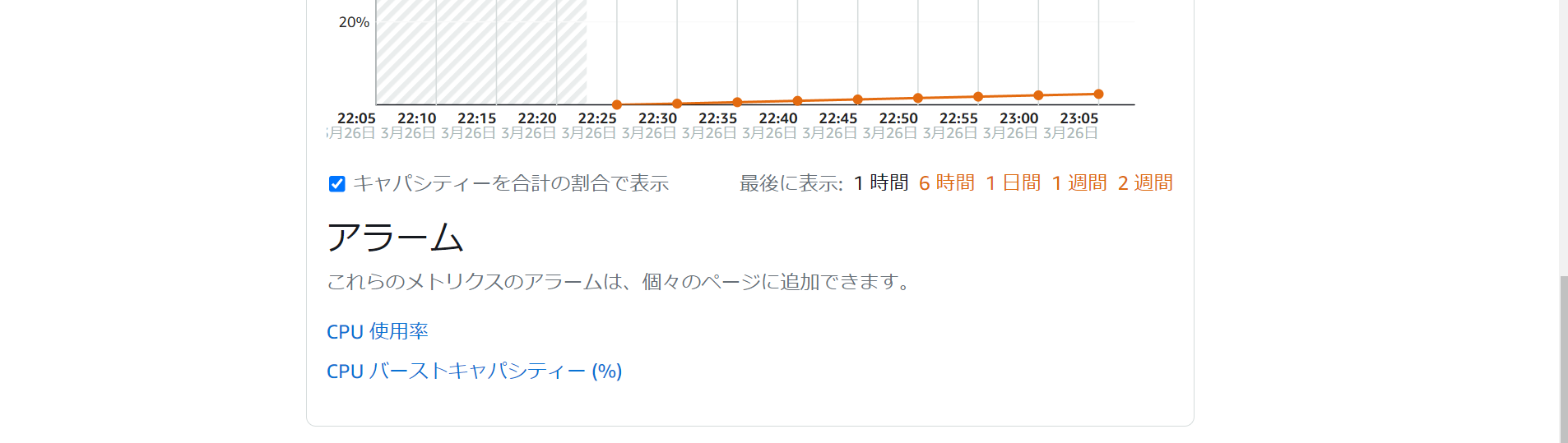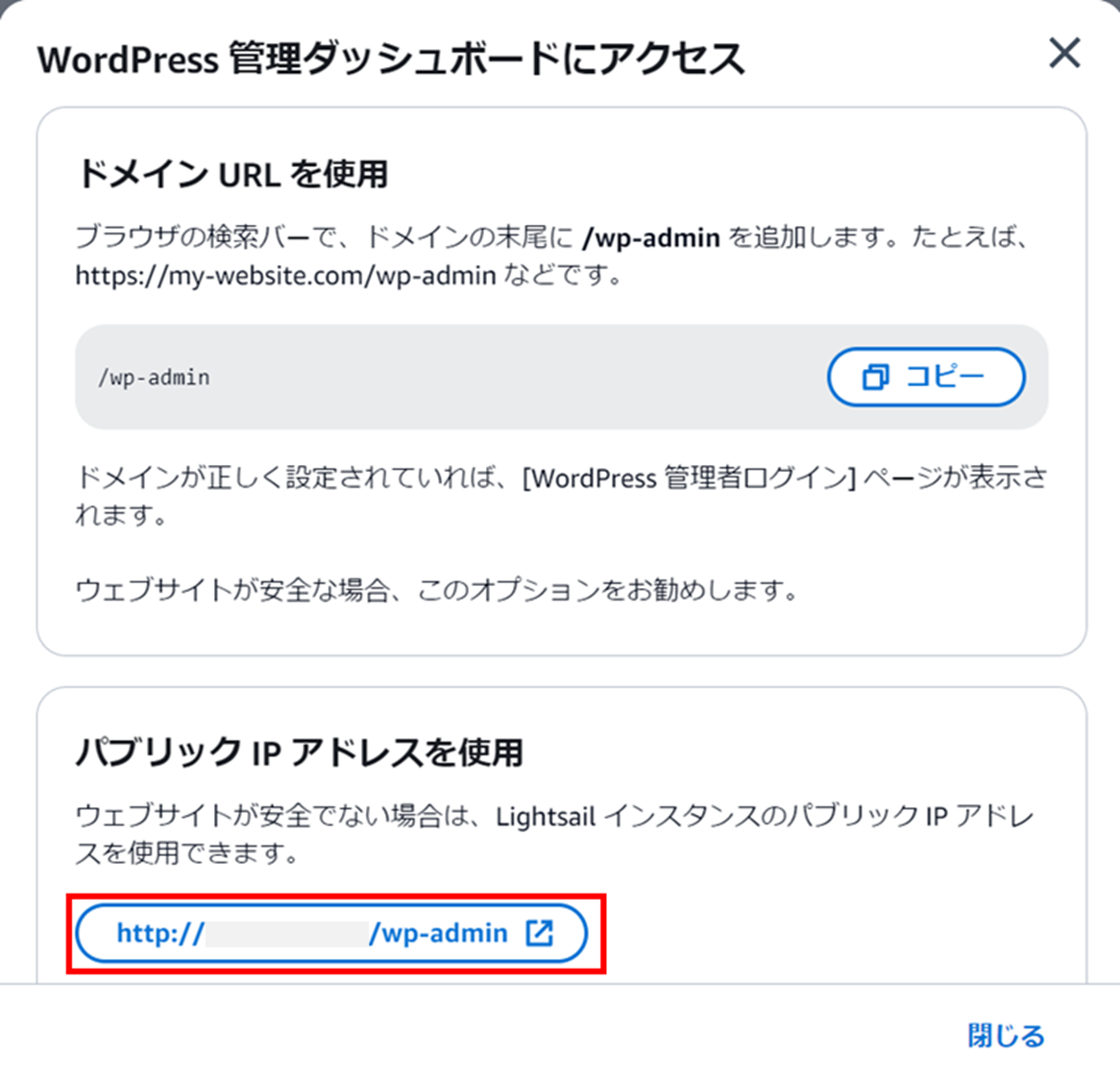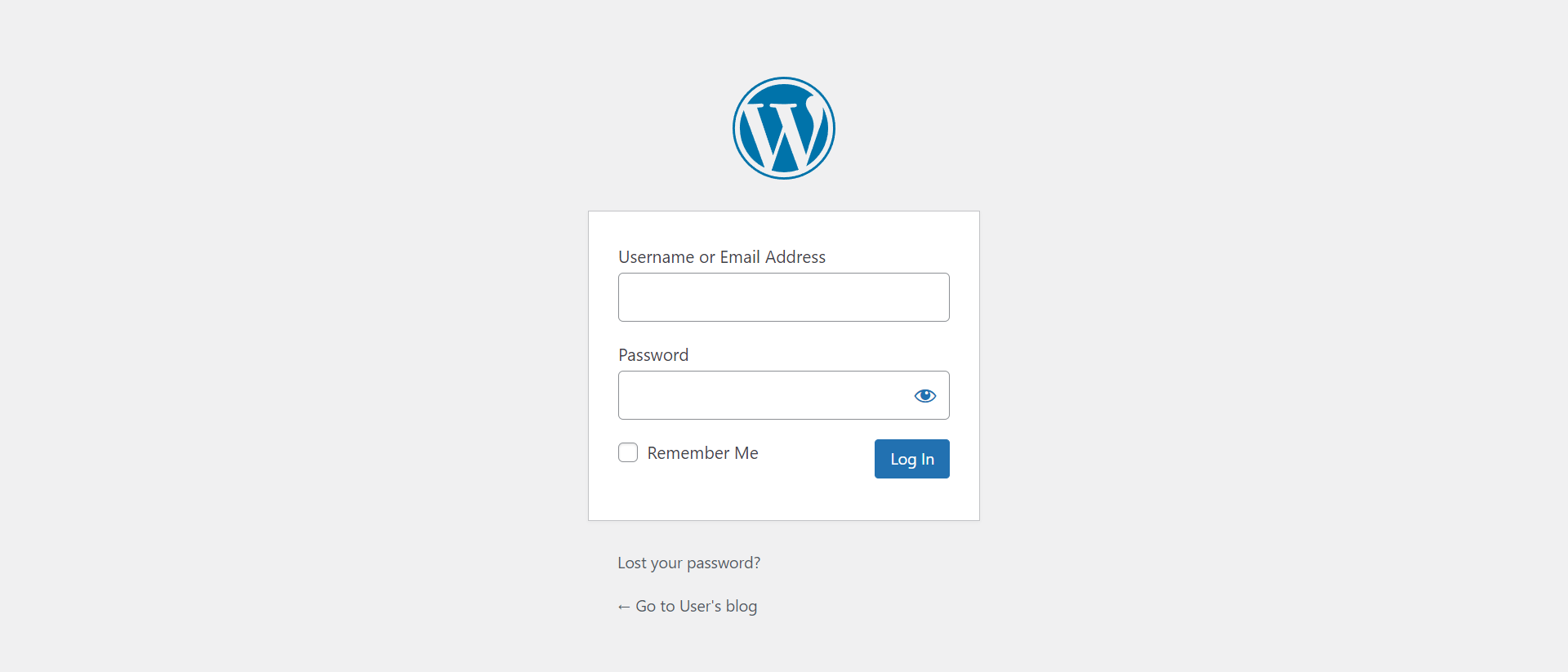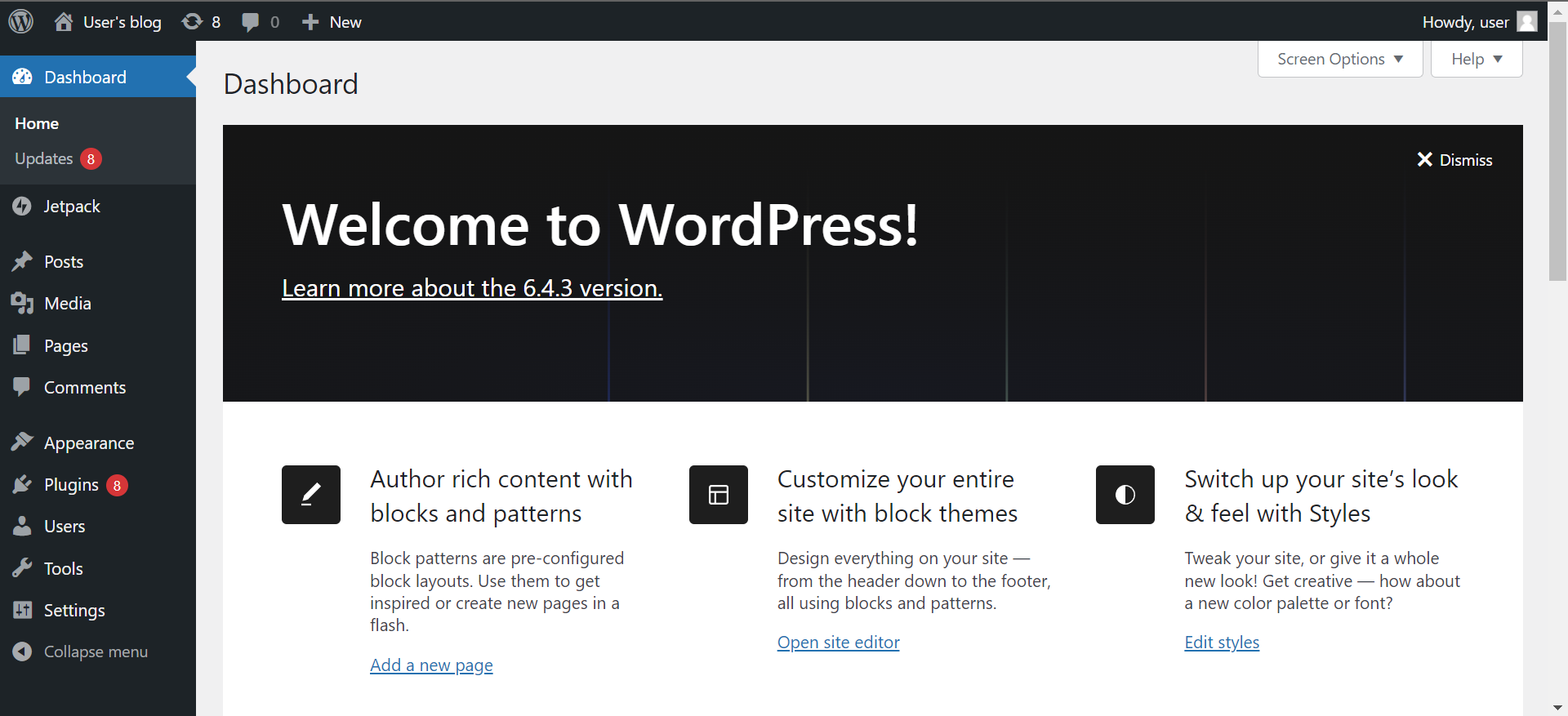趣旨目標
Amazon Lightsailについて知見を増やし、業務に役立てる。
公式サイト
早速構築!
お出迎え画面
日本語化、リージョンの選択、インスタンスの選択、イメージの選択。
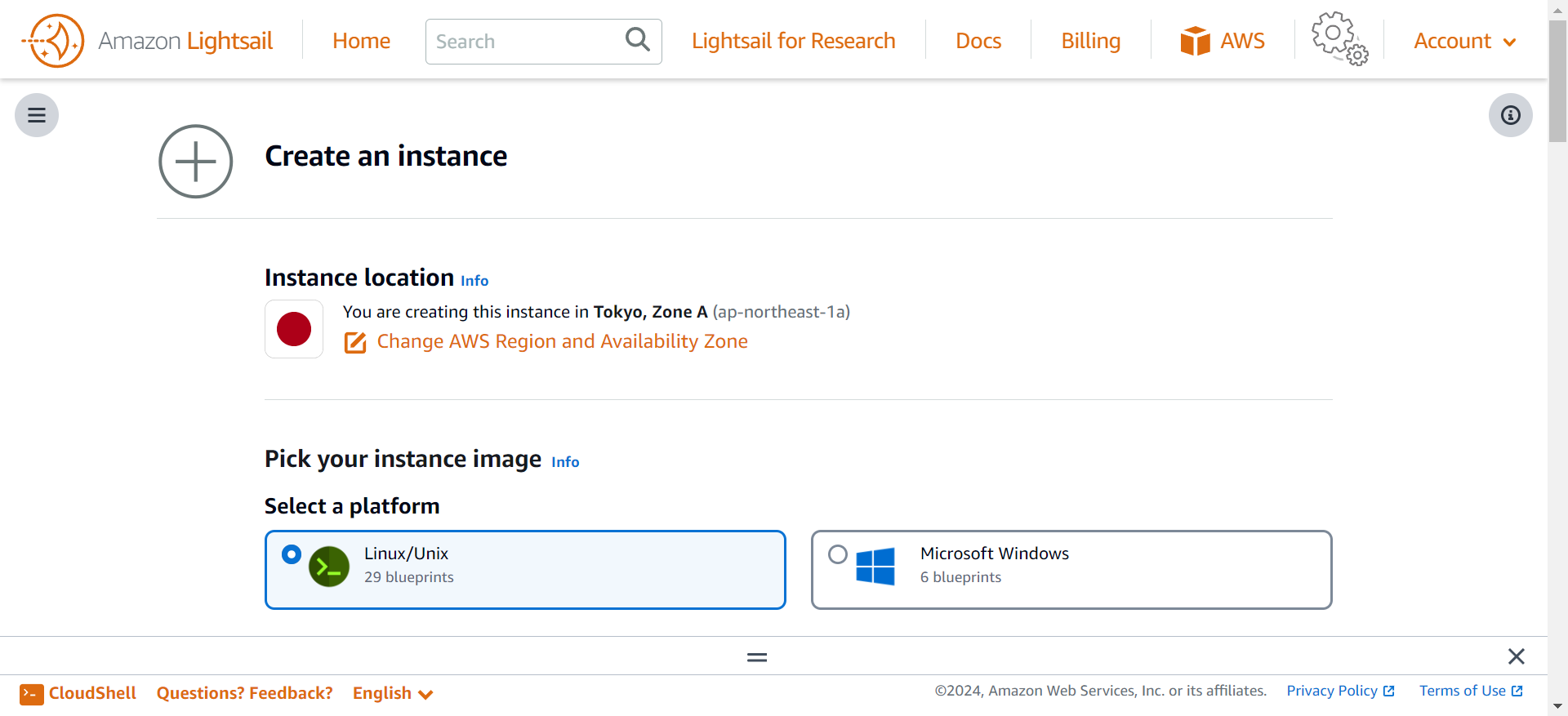
リージョンを選択します。

インスタンスを選択します。

今回は最初からインストール済みのイメージとしてWordPressを構築します。
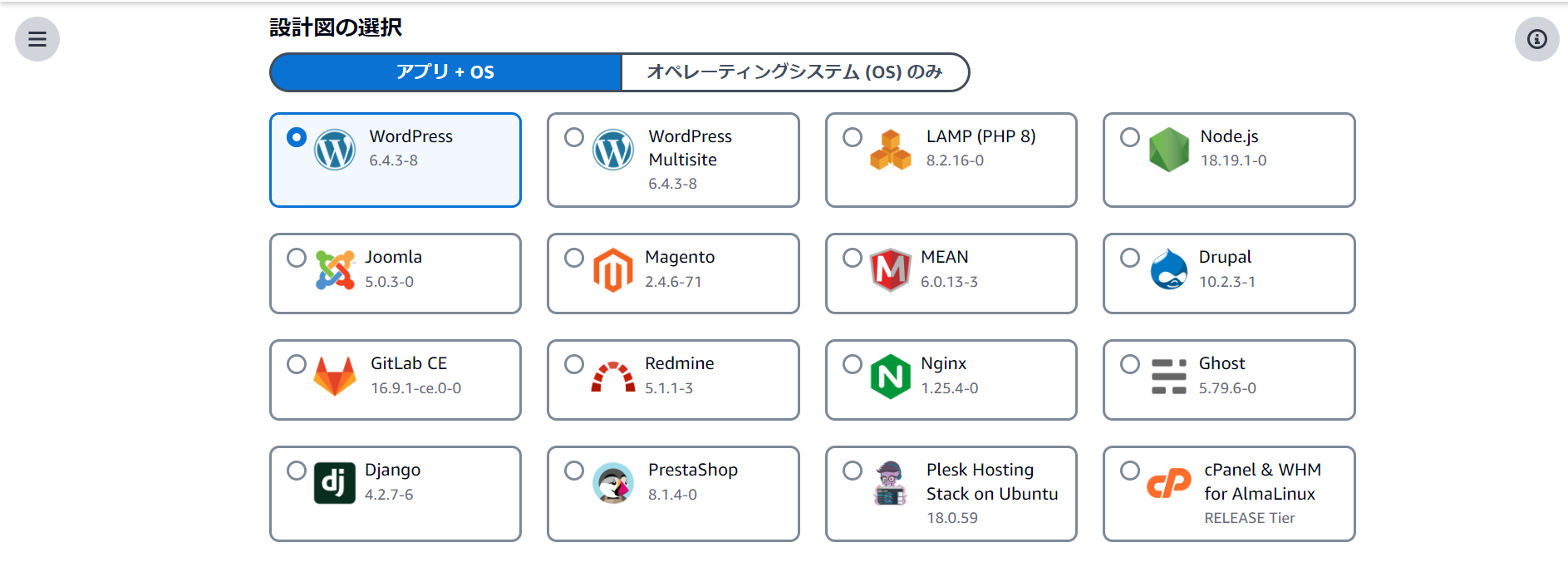
ちなみにプレーンなOSイメージも選択できます。
DebianとUbuntu両方ありますね。
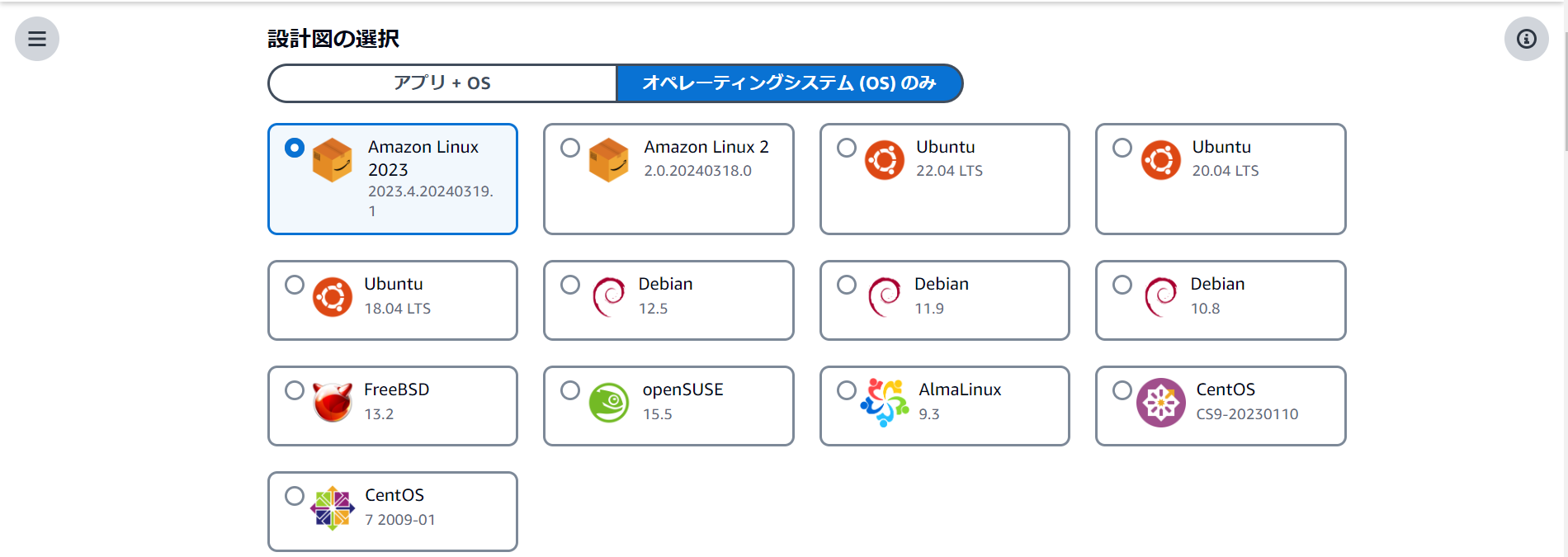
ユーザーデータを設定可能ですね。起動時にスクリプトを実行できる機能ですね。ApacheやMySQLもインストール可能。
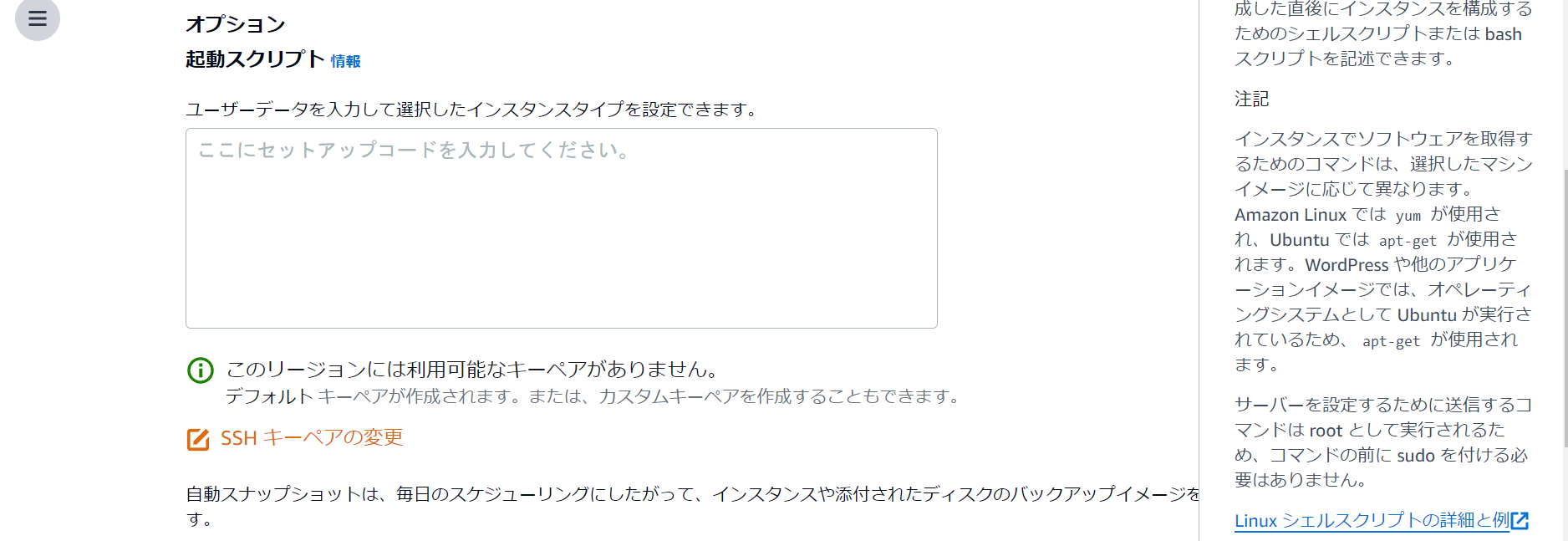
SSH接続もできるようですね。( ;∀;)
また、スナップショットも毎日作成できるようです。

月額料金です。
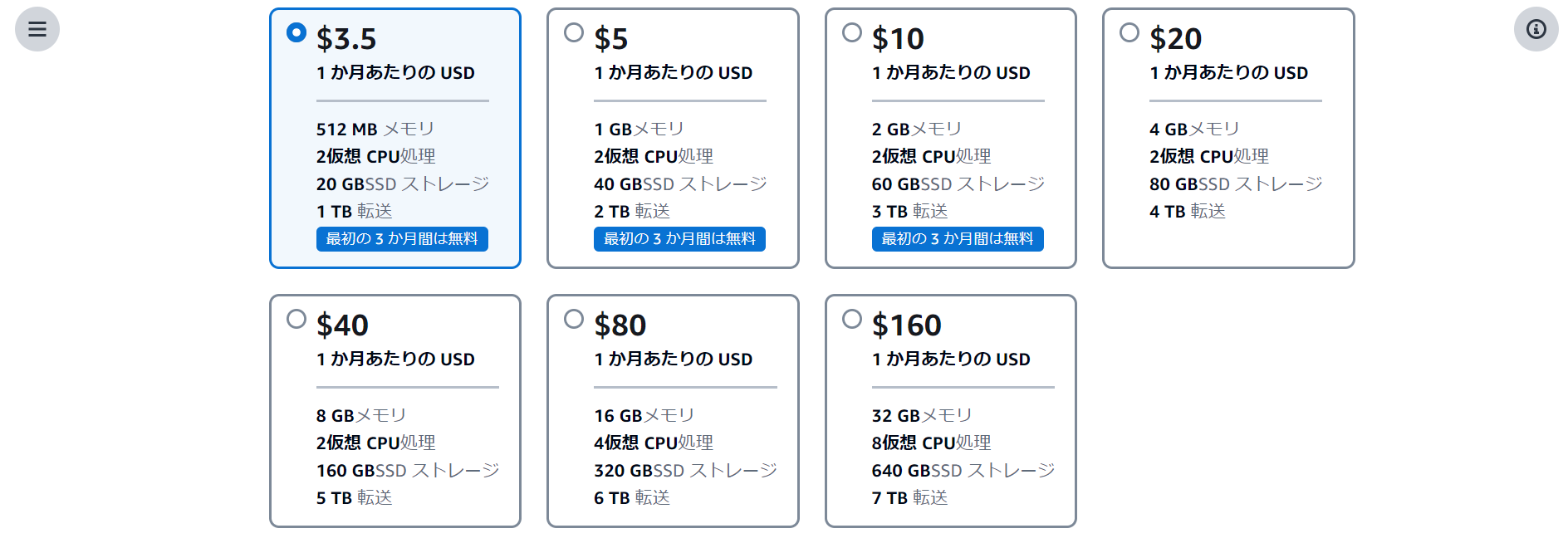
インスタンス名を決めることができるようです。
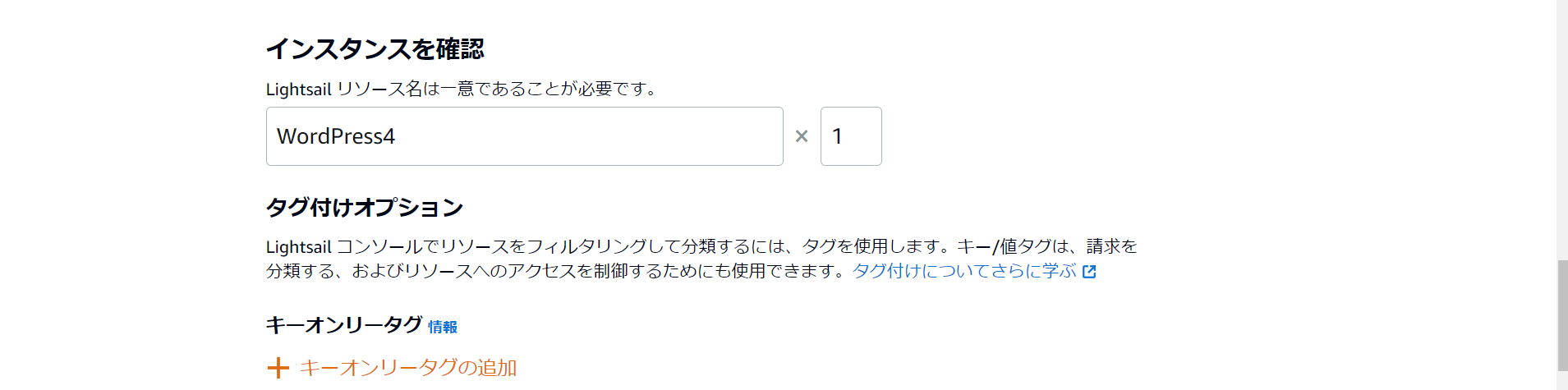
所要時間5分でしょうか。インスタンスの作成はあっという間です。

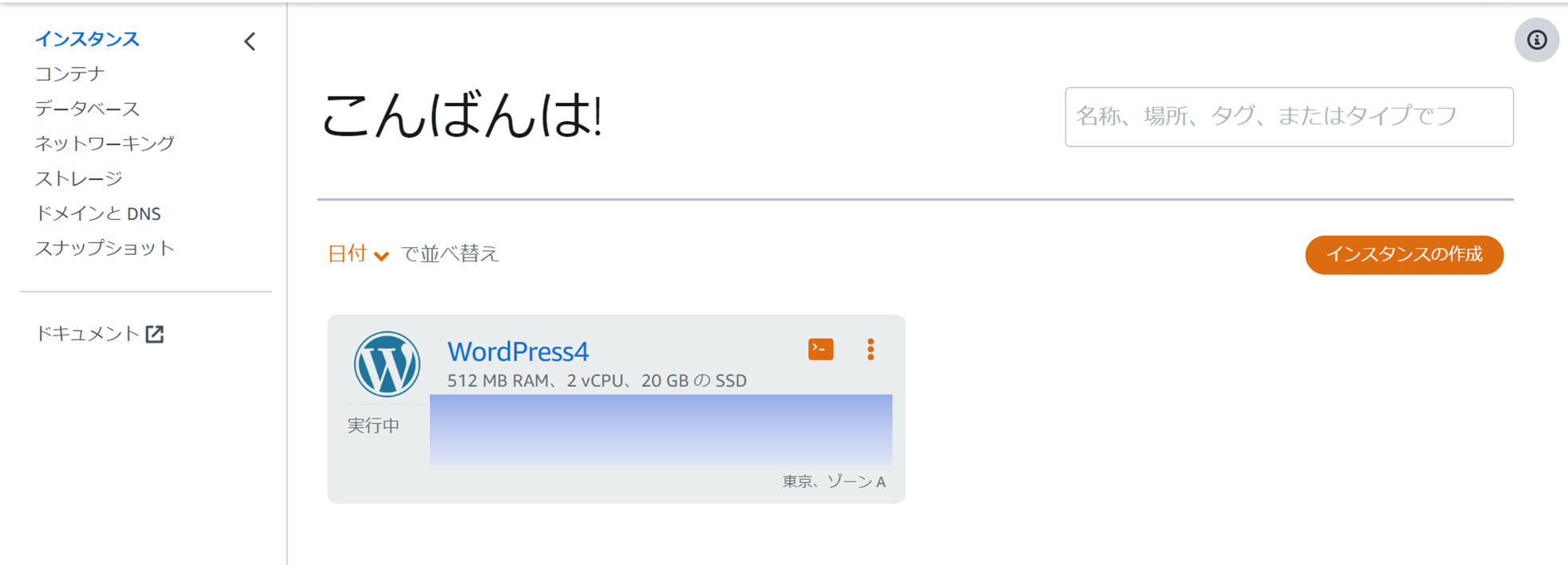
ネットワークの設定(EIP適用)
いよいよEC2との違いを見つけ始めますね。
「静的IPの作成」を行います。
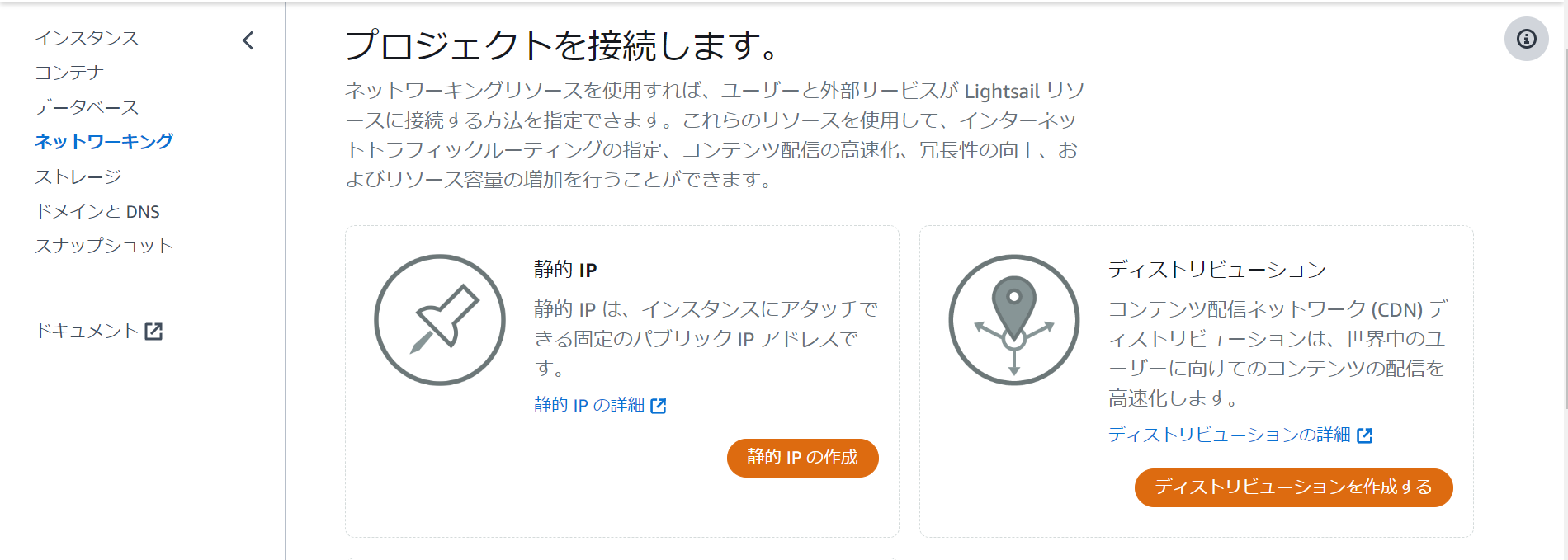
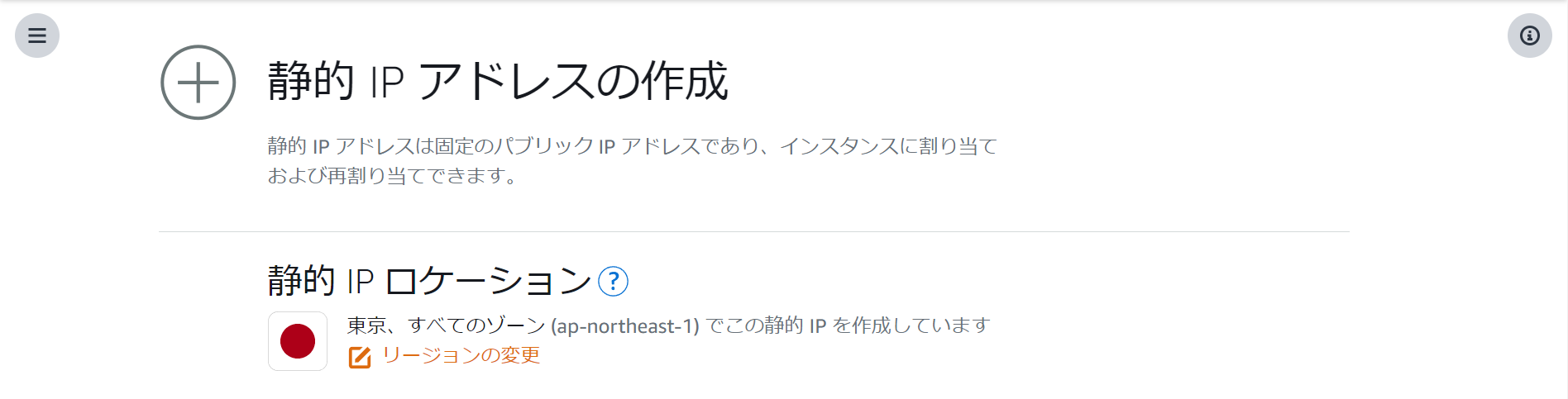
先程作成したインスタンスを選択します。

EIPは5つまで管理できるようです。

ここでコンソールのネットワーキングタブから、ファイアウォールを確認してみます。設定できるようですね。
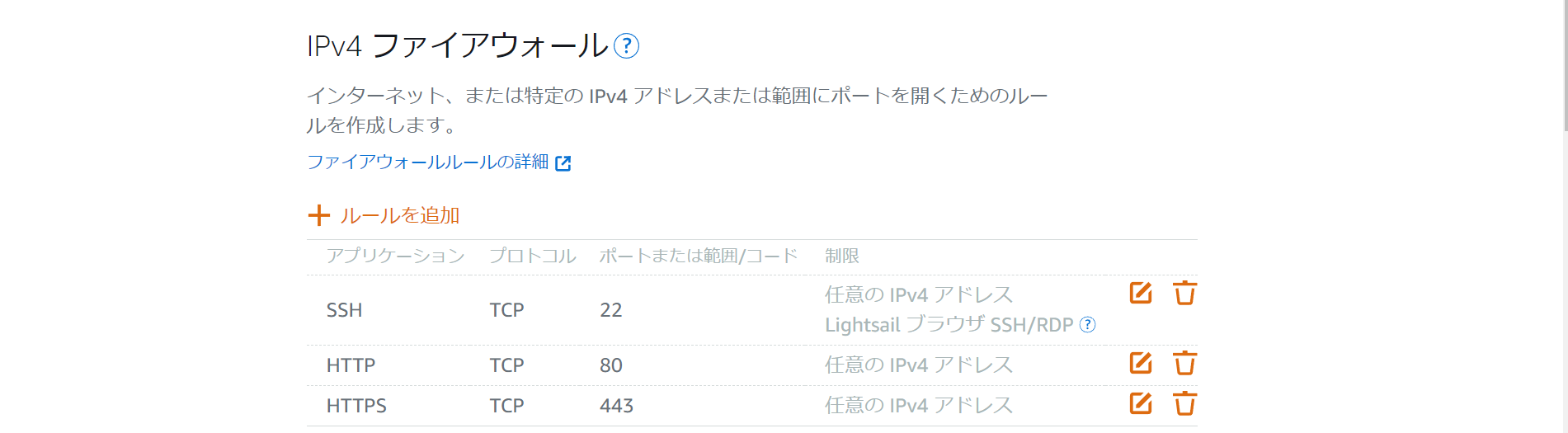
ここでびっくりしますが、ロードバランサー機能があります。。。
検証済みの Lightsail SSL/TLS 証明書をロードバランサーにアタッチして HTTPS 暗号化をアクティブ化できるようです。
公式の解説:
https://docs.aws.amazon.com/ja_jp/lightsail/latest/userguide/understanding-lightsail-load-balancers.html

WordPressの初期設定を行うためパスワードを取得します。
WordPressをクリック。

赤枠をクリック。
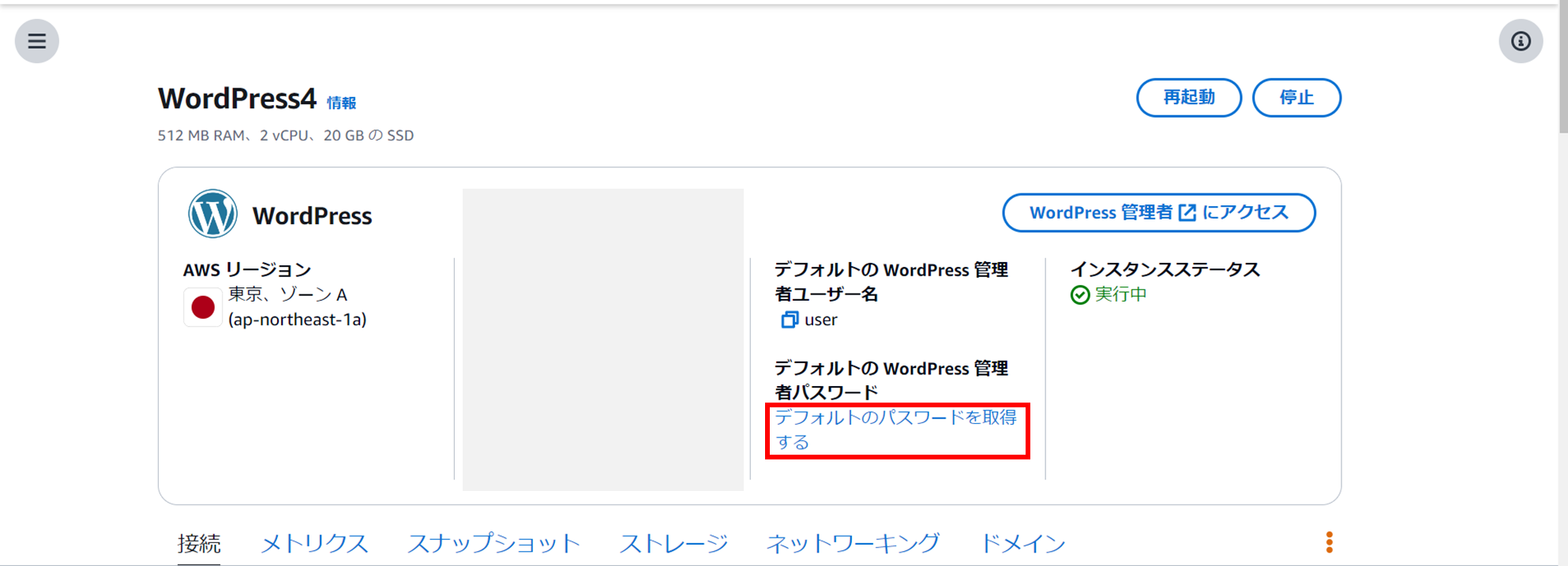
コマンドを実行してパスワードを取得します。
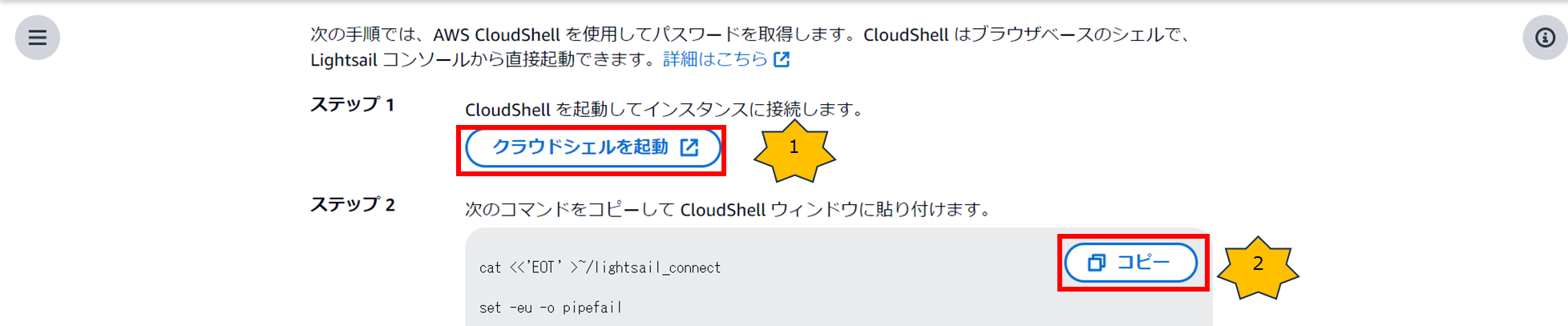
赤枠にパスがあります。

下にスクロールすることで、WordPressにアクセスできます。

リソースの削除
1 EIPを解放します。
ネットワーキングタブから、進み三つボタンをクリックし、該当のEIPを「削除」します。
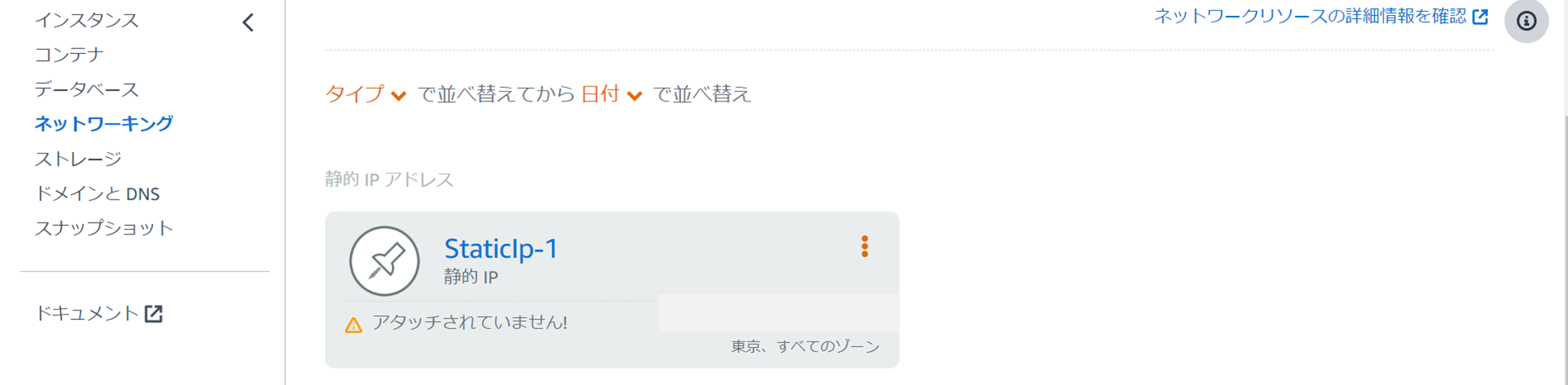
インスタンスを削除します。
同じく三つボタンから、削除します。
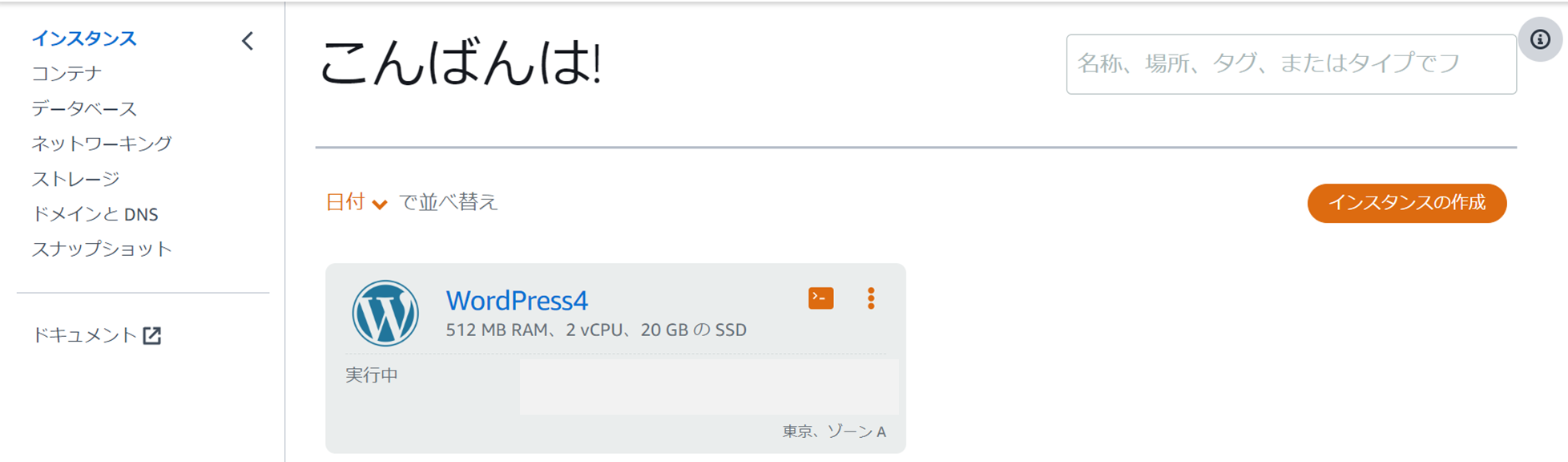
全般
目立つところはオートスケールですかね!EC2との違いは。ニーズに合った方を選ぶべきですかね!(^^)!